制作透明背景签名及其运用于电子贺卡中的方法步骤
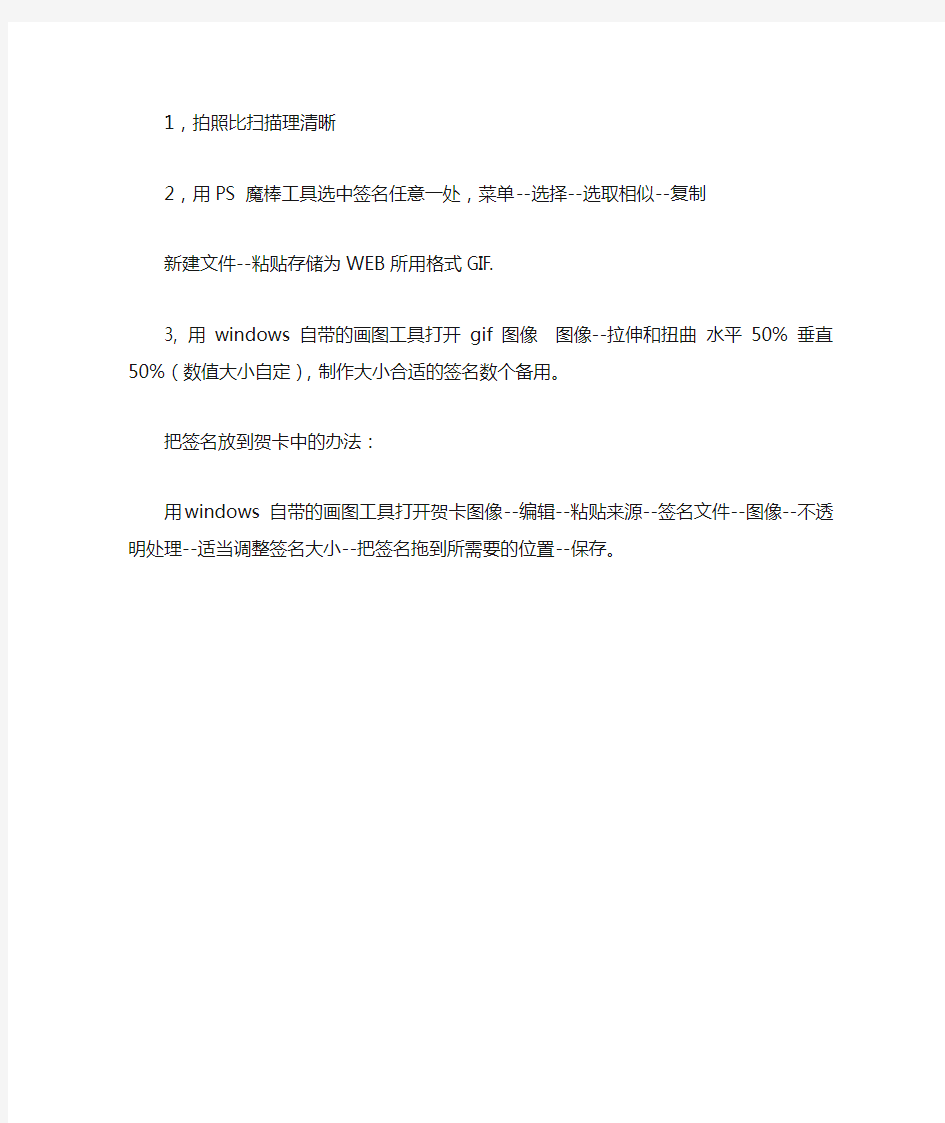
1,拍照比扫描理清晰
2,用PS 魔棒工具选中签名任意一处,菜单--选择--选取相似--复制
新建文件--粘贴存储为WEB所用格式GIF.
3, 用windows 自带的画图工具打开gif图像图像--拉伸和扭曲水平50% 垂直50%(数值大小自定),制作大小合适的签名数个备用。
把签名放到贺卡中的办法:
用windows 自带的画图工具打开贺卡图像--编辑--粘贴来源--签名文件--图像--不透明处理--适当调整签名大小--把签名拖到所需要的位置--保存。
c电子签名制作步骤
c电子签名制作步骤集团标准化小组:[VVOPPT-JOPP28-JPPTL98-LOPPNN]
C A D电子签名制作方法说明 姓名:何连伟 日期:2014/9/22 目录
1.目的与适用范围 在工程设计领域,工程师、设计师们每天接触大量的图纸。图纸设计出来以后经过审批、流转后归档、录入系统。每天一个阶段都有相关负责人签字确认,一旦出现错误要根据签署的名字查找负责归属人,所以签字时必不可少的一环。然而传统的纸质签名一方面增加了审批人的工作负担,录入系统前一张张的图纸签字无疑需要花费大量的时间,降低工作效率,另外纸质签名被篡改后不易辨认责任人,也给工作带来一定的难度。所以CAD电子签名的应运而生使这一问题迎刃而解。那么CAD电子签名是怎样实现的呢?我们需要使用到 R2V软件和CAD软件,R2V软件是一个可以把图像矢量化成CAD格式的软件。 本次说明文档适用于工程师、设计师因设计需要在图纸中录入电子签名,可参考本说明。 2.使用软件简介 2.1R2V软件简介 Raster2Vector(R2V)是一种高级光栅图矢量化软件系统。该软件系统将强有力的智能自动数字化技术与方便易用的菜单驱动图形用户界面有机地结合到Windows&NT环境中,为用户提供了全面的自动化光栅图像(用相素来记录图像)到矢量图形(用点对点来记录图像)的转换,它可以处理多种格式的光栅(扫描)图像,是一个可以用扫描光栅图像为背景的矢量编辑工具。由于该软件的良好的适应性和高精确度,其非常适合于GIS、地形图、CAD及科学计算等应用。 R2V图像格式支持1位黑白、8位灰度及彩色(4位、8位及24位)的TIFF、GeoTIFF和BMP图像文件格式。R2V矢量输出/输入支持ArcView(形文件)、Arc/Info、DXF、MapInfo(MIF/MID)、MapGuideSDL、3D网格文件、 3DDEM(兼容USGSDEM)及3DXYZ矢量文件格式。
电子贺卡制作软件
电子贺卡制作软件 《电子贺卡制作软件》觉得应该跟大家分享,看完如果觉得有帮助请请下载。篇一:如何制作电子贺卡 如何制作电子贺卡 每逢节日或亲友们过生日的时候,我们都喜欢寄送一份电子贺卡,送上真挚的祝福。在这个个性展示的年代,简单的图片和文字构成的贺卡已经不能满足我们对时尚、创意的需求了。国内最流行的电子相册制作软件《数码大师》,支持添加众多的相片、音乐、视频短片等,搭配几百种动感的相片转场特效、梦幻动感场景制作精美、酷炫的电子贺卡。下面就让我们一起来体验下吧! 一、导入相片素材,写下祝福的话语 数码大师有五大相册类型,包括视频相册、礼品包相册、本机相册、网页相册等。在这里我们就以礼品包相册制作为例,教网友们如何制作电子贺卡的。软件功能设置人性化,各个相册之间的参数智能同步。点击相片列表中部的大按钮,将你的相片全部导入软件中。制作贺卡当然少不了祝贺的话语,点击“修改名字/注释/旁白”按钮,就可以为相片添加名字和注释,以及写下一段旁白,传递你的祝福。 二、添加背景音乐,思想汇报专题插入动感歌词
制作声色并茂的电子贺卡,当然离不开动听悠扬的背景音乐。点击“添加媒体文件”按钮,导入你的音乐或MV视频。我们还可以插入LRC歌词文件,制作MTV动感的歌词字幕特效的。 三、用相框装饰绚丽、精美的相片 温馨浪漫、可爱童真、欢乐节日等众多的相框素材供你选择,点击“相框切换方式”按钮,在下拉框中,选择相框切换的方式,让不同的相框搭配精美的相片,让人眼前一亮。 四、几百种酷炫的相片转场特效,以及梦幻的动感场景效果 旋转特效、散射特效、帘窗特效、虫洞特效等近500种的相片转场特效,这也是我用过同类软件中特效最多的一款软件。软件默认随机特效,如果你想自定义设置特效,那可以点击“应用特效到指定相片”按钮即可实现的。花瓣纷飞、爱心泡泡、星光闪闪等梦幻的动感场景,帮你营造浪漫、唯美的氛围。 五、制作精美的电子贺卡的封面 最后,范文写作我们就为贺卡制作一个精美的封面。点击“礼品包封面详细设置”按钮,在弹出框中,为封面添加标题、备注、背景音乐等基本设置。点击“相框主题”选项卡,各具特色的封面主题供你选择。在“心语传送”处输入你想表达话语即可。 篇二:电子贺卡的制作方法 【教学目的】 1、学会搜集和整理素材资料。
windchill电子签名_功能实现_V1.0
电子签名功能简介 北京毕普创新科技有限公司 2013-05-27
目录 开发背景 功能介绍 产品价值 使用示例
开发背景 PDM系统中,签审对象以电子文档的形式进行签审流程,所有的审批系统在系统内记录,原始的图纸文件中不存在签名信息,这样在图纸打印下发或者是转交外单位时,打印的文件中不存在审签信息,不符合企业的标准,同时接收文件的单位也无法确认文件的有效性。为此,我们开发电子签名模块,在图文档在PDM系统中审签完毕时,根据系统电子签署流程的记录,自动生成签名文件,供图文档文件的打印下发。
系统自动将签审流程中审批人信息保存到签名文件中,并上传保存到PDM系统中。 签名文件采用PDF格式文件,主要基于如下原因: 通用性 各种Office软件、CAD软件(包括Pro/E、UG、Solidworks、Catia、AutoCAD都提供PDF 转换接口) 专业性 PDF是专业的电子文件格式,格式与平台无关,可把文本、格式、字体、颜色、分辨率及图形图像等信息整合在文件中; 采用工业标准的压法算法,通常比原始工程图文件小、易于打印、传输和存储。
高可配置性,满足多样性签名需求 支持自定义获取签名内容来源,支持针对主要内容、附件、默认表示法签名。 支持多个参与者自动签名(例如会签),并可配置签名排列方式(向上、向下、向左、向右) 支持不同的签名方式。 首页指定位置签名, 尾页指定位置签名 每一页的指定位置签名 增加签名页作为文档封面 增加签名页单独保存为附件 >可扩展性 –系统预留接口,客户可实现自定义的特殊需求。
产品价值 此模块实现对PDM系统中所有的图文档进行电子签名,保证了所有文件打印下发时,信息的完整性和有效性。
如何制作电子签名
如何制作电子签名 来源:吴健的日志 电子签名在工作上学习上经常用到,如何自已DIY做一个电子签名呢,笔者通过以下范例介绍一下整个过程。需要用到photoshop与VPstudio两个软件,前者是图形处理软件,后者是像素图矢量化软件。 具体步骤: (1)在白纸上写下签名,如图所示。用PHOTOSHOP打开该扫描JPG文件; (2)在PHOTOSHOP的菜单点击“调整”——“亮度与对比度”,调整扫描图形变得黑白对应明显,如下图所示。
(3)在PHOTOSHOP的菜单点击“模式”——“灰度”,再点击“模式”——“位图”,位图的对话框弹出,如下图所示设置; (4)在PHOTOSHOP的菜单点击“文件”——“存储为”,将文件存为TIF格式; (5)打开VPSTUDIO程序,程序界面如下图所示;
(5)在菜单项选择打开文件,打开刚才保存的TIF文件,打开以后如下图所示,出现文字的像素图。 (6)在VPstudio程序的菜单中,点取“矢量化”——“矢量化”一项,弹出对话框,如下图设置; (7)描边以后,像素图的边界出现一圈白色的矢量描边,选取矢量描边,点击按扭,将其定义了L1
图层,也就是变成红色图层,效果如下图所示。 (8)在VPstudio程序的菜单中,点取“文件”——“输出”一项,弹出保存文件对话框,将矢量导出为CAD 文件DWG,保存以后,采用AUTOCAD软件打开该DWG文件,如下图所示。
(9)在Autocad程序里面对有边框的签名进行实心颜色填充,得到如图所示效果。 (10)如果你想在WORD文档自由的增加你的电子签名,你可以将其保存为WMF文件,在AUTOCAD中选取签名,再导出为WMF文件就行了。整个电子签名的制作过程也就完成了,是不是很简单呢!! 电子签名: CAD签名效果: 源地址:https://www.360docs.net/doc/0014535762.html,/GetEntry.do?id=411467079&owner=2110402314
c电子签名制作步骤
c电子签名制作步骤Prepared on 21 November 2021
CAD电子签名制作方法说明 姓名:何连伟 日期:2014/9/22 目录
1.目的与适用范围 在工程设计领域,工程师、设计师们每天接触大量的图纸。图纸设计出来以后经过审批、流转后归档、录入系统。每天一个阶段都有相关负责人签字确认,一旦出现错误要根据签署的名字查找负责归属人,所以签字时必不可少的一环。然而传统的纸质签名一方面增加了审批人的工作负担,录入系统前一张张的图纸签字无疑需要花费大量的时间,降低工作效率,另外纸质签名被篡改后不易辨认责任人,也给工作带来一定的难度。所以CAD电子签名的应运而生使这一问题迎刃而解。那么CAD电子签名是怎样实现的呢?我们需要使用到 R2V软件和CAD软件,R2V软件是一个可以把图像矢量化成CAD格式的软件。 本次说明文档适用于工程师、设计师因设计需要在图纸中录入电子签名,可参考本说明。 2.使用软件简介 2.1R2V软件简介 Raster2Vector(R2V)是一种高级光栅图矢量化软件系统。该软件系统将强有力的智能自动数字化技术与方便易用的菜单驱动图形用户界面有机地结合到Windows&NT环境中,为用户提供了全面的自动化光栅图像(用相素来记录图像)到矢量图形(用点对点来记录图像)的转换,它可以处理多种格式的光栅(扫描)图像,是一个可以用扫描光栅图像为背景的矢量编辑工具。由于该软件的良好的适应性和高精确度,其非常适合于GIS、地形图、CAD及科学计算等应用。 R2V图像格式支持1位黑白、8位灰度及彩色(4位、8位及24位)的TIFF、GeoTIFF和BMP图像文件格式。R2V矢量输出/输入支持ArcView(形文件)、Arc/Info、DXF、MapInfo(MIF/MID)、MapGuideSDL、3D网格文件、 3DDEM(兼容USGSDEM)及3DXYZ矢量文件格式。
(完整版)电子签名制作方法
电子签名在工作上学习上经常用到,如何自已DIY做一个电子签名呢,笔者通过以下范例介绍一下整个过程。需要用到photoshop与VPstudio两个软件,前者是图形处理软件,后者是像素图矢量化软件。具体步骤: (1)在白纸上写下签名,如图所示。用PHOTOSHOP打开该扫描JPG文件; (2)在PHOTOSHOP的菜单点击“调整”——“亮度与对比度”,调整扫描图形变得黑白对应明显,如下图所示。
(3)在PHOTOSHOP的菜单点击“模式”——“灰度”,再点击“模式”——“位图”,位图的对话框弹出,如下图所示设置; (4)在PHOTOSHOP的菜单点击“文件”——“存储为”,将文件存为TIF格式; (5)打开VPSTUDIO程序,程序界面如下图所示;
(5)在菜单项选择打开文件,打开刚才保存的TIF文件,打开以后如下图所示,出现文字的像素图。 (6)在VPstudio程序的菜单中,点取“矢量化”——“矢量化”一项,弹出对话框,如下图设置; (7)描边以后,像素图的边界出现一圈白色的矢量描边,选取矢量描边,点击按扭,将其定义了L1
图层,也就是变成红色图层,效果如下图所示。 (8)在VPstudio程序的菜单中,点取“文件”——“输出”一项,弹出保存文件对话框,将矢量导出为CAD 文件DWG,保存以后,采用AUTOCAD软件打开该DWG文件,如下图所示。
(9)在Autocad程序里面对有边框的签名进行实心颜色填充,得到如图所示效果。 (10)如果你想在WORD文档自由的增加你的电子签名,你可以将其保存为WMF文件,在AUTOCAD 中选取签名,再导出为WMF文件就行了。整个电子签名的制作过程也就完成了,是不是很简单呢!! 注意事项: 1.要在你图上用别人的签名的话要征得别人的同意.别人愿意自己一个个手签是他的自由。 2.不想让自己的签名流传出去,可以用xref插入签名的dwg,这样别人图上就看不到你的签名了 xref命令运用十分简单。具体部骤如下: 1、输入xref命令或在插入下拉菜单中选“外部参照管理器”选项。在对话框,选attach(附着),在弹出的对话框中选中你想要插的外部块文件(我们称此图为图1)。 2、然后再在这张底图(图1)上画你想画的图(我们称此图为图2),保存该文件。 3、当底图改变的时候你只需将原先的底图文件(图1)覆盖,再打开你已画好的图(图2),你会发现原先的底图(图1)已经改过来了。 另外,一定要把你的外部块文件保存好,不要弄丢了,否则该命令就没用了,建议存在与图2相同的目录下。
cad电子签名制作步骤2014.09.23
CAD电子签名制作方法说明 姓名:何连伟 日期:2014/9/22
目录 1.目的与适用范围 (1) 2.使用软件简介 (1) 2.1 R2V软件简介 (1) 2.2 CAD软件简介 (2) 3.CAD电子签名制作步骤 (2) 3.1制作带有名字的图片文件 (2) 3.2图片文件矢量化 (3) 3.3 输出DXF类型文件矢量 (4) 3.4 CAD填充和创建块操作 (6)
1.目的与适用范围 在工程设计领域,工程师、设计师们每天接触大量的图纸。图纸设计出来以后经过审批、流转后归档、录入系统。每天一个阶段都有相关负责人签字确认,一旦出现错误要根据签署的名字查找负责归属人,所以签字时必不可少的一环。然而传统的纸质签名一方面增加了审批人的工作负担,录入系统前一张张的图纸签字无疑需要花费大量的时间,降低工作效率,另外纸质签名被篡改后不易辨认责任人,也给工作带来一定的难度。所以CAD电子签名的应运而生使这一问题迎刃而解。那么CAD电子签名是怎样实现的呢?我们需要使用到R2V软件和CAD 软件,R2V软件是一个可以把图像矢量化成CAD格式的软件。 本次说明文档适用于工程师、设计师因设计需要在图纸中录入电子签名,可参考本说明。 2.使用软件简介 2.1 R2V软件简介 Raster2Vector(R2V)是一种高级光栅图矢量化软件系统。该软件系统将强有力的智能自动数字化技术与方便易用的菜单驱动图形用户界面有机地结合到Windows&NT环境中,为用户提供了全面的自动化光栅图像(用相素来记录图像)到矢量图形(用点对点来记录图像)的转换,它可以处理多种格式的光栅(扫描)图像,是一个可以用扫描光栅图像为背景的矢量编辑工具。由于该软件的良好的适应性和高精确度,其非常适合于GIS、地形图、CAD及科学计算等应用。 R2V图像格式支持1位黑白、8位灰度及彩色(4位、8位及24位)的TIFF、GeoTIFF和BMP图像文件格式。R2V矢量输出/输入支持ArcView(形文件)、Arc/Info、DXF、MapInfo(MIF/MID)、MapGuideSDL、3D网格文件、3D DEM(兼容USGS DEM)及3D XYZ矢量文件格式。
用WORD制作电子贺卡
用WORD制作电子贺卡(一等奖) 教学目标: 知识与能力目标: 1、初步掌握在word中运用图片、艺术字、文本框进行综合处理问题的方法; 2、提高学生的自主探索和综合实践操作的能力。 3、发挥学生的设计才能和创意,并学会评价作品。 过程与方法: 通过在文档中插入各种不同的对象,如图片、艺术字、文本框等,采用任务驱动的方法,实现用W ord软件来制作电子贺卡。 情感态度与价值观: 1.在获得用WORD制作电子贺卡知识的同时,体会在word中综合文字、图片等的处理效果,促进学生形成良好的审美观。 2.使学生对“字处理”软件的功能有了更深一步的了解,进一步激发学生的求知欲。 学生与教材分析: 《用WORD制作电子贺卡》是中国和平出版社的《信息技术》初一年级第一册〈下〉,第四章第4节《美化文章》的综合应用。是在学生学习了在WORD文档中插入图片、艺术字、文本框等对象的方法之后的一节综合实践课。 教学重点、难点: 1.贺卡中图片、艺术字、文本框之间的位置关系; 2、插入对象(图片、艺术字、文本框)的格式(色彩搭配、位置摆放)设置。 教学方法:任务驱动法; 教学环境:多媒体网络教室; 教学准备:制作的电子贺卡,为学生提供的贺卡素材; 教学过程: 一、导入新课:(课间播放有背景音乐的贺卡)
【教师】每逢节日,我们都会为亲朋好友送去精挑细选的贺卡,以表达美好的祝福。这些贺卡来自那儿?(小摊上、花样百出的网站上),如果是我们亲手制作的是不是更能表达真诚的祝愿?(是)同学们想不想知道如何制作的?(想)今天就用WORD软件来帮助我们完成这个心愿。请同学们欣赏用WORD制作的几张贺卡,在欣赏的过程中请同学们仔细观察。(播放贺卡) 【问题1】这些贺卡纸张的大小方向相同吗?主要由哪几部分组成? 〖学生〗学生讨论回答(纸张大小、方向不同;图片、艺术字、文本框) 【问题2】我们来分析一下这些贺卡中各个对象的位置关系。 〖学生〗学生讨论回答(图片在下方,艺术字、文字在上方) 【教师】也就是说:一张贺卡有大小,它是由图片、艺术字、文本框组成,其中使用“图片”做背景,使用“艺术字”写贺词,利用“文本框”写寄语。下面我们就来制作一张图文并茂的贺卡,请同学们注意总结贺卡的制作步骤。首先来看纸张的大小设置。 一、页面的设置: 【教师】贺卡的大小、方向是由“文件|页面设置”来完成,这是我们制作贺卡首先要考虑的问题。(教师边讲解边演示) 我们再来复习贺卡中各个对象的插入方法及格式设置。 二、图片的插入: 【问题1】插入图片的方法? 【师、生】学生讨论讲解教师演示 (教师提醒学生观察在图片插入的同时弹出了“图片工具栏”) 【问题2】如何改变图片的大小并使其做贺卡的背景? 【师、生】请学生讨论讲解教师演示 『方法』拖动图片上的控制点改变其大小,通过“图片工具栏”或右击图片,改变图片的“格式”,让其“衬于文字下方”; 三.艺术字的插入: 【问题】如何插入“艺术字”并让其置于图片上方呢?
CAD格式全解资料讲解
云南省嵩明至昆明高速公路第一施工区段 制图标准 中交路桥技术有限公司 云南省嵩明至昆明高速公路第一施工区段项目经理部 2014年10月
云南省嵩明至昆明高速公路第一施工区段制图标准 编制: 复核: 审核: 中交云南嵩昆高速公路项目经理部 路桥技术分部 2014年10月
前言 本标准是在有关国家和行业标准的基础上,结合本项目工程技术工作人员制图经验和习惯进行修订。 本标准共分3章,主要内容包括:总则、绘图标准和制图规定。 本标准属项目内控标准,属机密文件,严禁复制和外传。 本标准由中交路桥技术有限公司新嵩昆项目工程技术部负责管理和解释。执行本标准过程中,希望各标段结合实践,认真总结,如发现需要修改和补充之处,请及时将意见及相关资料提交项目工程技术部,以供今后修订时参考。 主管部门:新嵩昆项目工程技术部 主编部门:新嵩昆项目工程技术部
目录 1.总则 (1) 2.绘图标准 (2) 2.1 图纸幅面 (2) 2.2 线型与线宽 (4) 2.3 字体 (4) 2.4 比例 (5) 2.5 符号 (5) 2.5.1 剖面符号 (5) 2.5.2 折断线 (5) 2.5.3 钢筋符号 (6) 2.5.4 高程符号 (6) 2.5.5 引出线 (6) 2.5.6 坡度表示 (7) 2.6 尺寸标注 (8) 3.制图规定 (10) 3.1 图纸编排顺序 (10) 3.2 总图的一般规定 (10) 3.3 混凝土及预应力混凝土结构制图的一般规定 (10) 3.4 钢筋图制图的一般规定 (10) 3.5 钢结构制图的一般规定 (11) 3.6 CAD制图插件的一般规定 (12) 附件一、标准图框 (13)
CAD电子文件归档的方法
CAD电子文件归档的方法 信息化正在得到广泛的应用,信息化对整个社会的影响是巨大的。在工程设计领域,已基本实现了计算机辅助设计,设计的完全计算机化,产生了大量的电子化设计文件,对于如何更好的归档及管理这些电子化文件显得日益重要,本文将就如何解决电子文件资料代替纸质文件资料进行存档做—些探讨。 一、问题的提出 工程设计所产生的主要文件是设计图纸,其档案管理无论对设计院本身的知识积累还是对被设计对象今后的管理都是非常重要的,目前工程设计行业CAD的出图率已接近100%。面对CAD电子文件资料作为企业的知识产权及其修改变更方便、可重复利用提高设计效率等特点,各单位也日益重视到对CAD 电子文件资料的集中管理,有些单位将分散在设计人员手中的电子文件资料统一收集保管;有些单位建立了档案管理系统,在管理纸质档案的同时,实现对相关电子文件资料的管理;少数做得更好的单位则建立了设计流程管理系统,在实现设计管理的同时,将设计产生的电子文件资料从源头就进行管理。国家质量技术监督局在2000年2月发布了《CAD电子文件光盘存储归档与档案管理要求》(GB/T17678—1999),为CAD电子文件资料的管理制定了标准。 但是,在这些措施的实施中,始终有一个问题(或说是难点)在困惑着我们:那就是有了电子文件资料,是否可以取消对纸质文件资料的归档管理? 我们知道纸质文件资料的档案管理已经有了一整套的管理标准及措施,而对于电子文件资料的管理基本是借鉴对纸质电子文件资料的管理措施,各设计单位在管理电子文件资料的同时,仍旧保存纸质文件资料,实际上档案管理又增加了一块管理内容。那么在档案管理中为何不能用电子文件资料代替纸质文件资料呢? 二、电子文件资料完全代替纸质文件资料的难点 首先是电子文件资料的法律有效性问题。 纸质文件资料上的签署具有重要的法律意义,也是我们目前无法取消对纸质文件资料管理的主要原因。为了使电子文件资料更具有法律意义,目前有几种归档做法。 1、扫描归档。为了保留签署信息,有些单位将设计人员生成的电子文件经绘图输出并签署后,再扫描成电子文件归档。这种方式虽然保留了相关人员的签署形态,但实际的法律有效性并不大,对签署我们用很简单的方法就可进行仿冒,另一方面使原有的矢量及其他信息丢失,使再利用的效能几乎完全失去。 2、管理系统归档。此种方法是在管理系统的控制下,通过权限管理来保证归入档案的电子文件资料信息的安全性,通过归档时存入的设计相关人员信息来保证其与设计人员的对应关系。此种方式在保证电子文件资料原始性的同时,可通过建立系统管理日志的方式在单位内部实现一定的法律安全性。然而,设计单位产生的设计图纸是要传递给制造、施工、监理及最终用户等单位的,随着各单位信息化工作的深入,要求设计单位直接提供电子文件的需求会越来越多。单位内部的档案管理系统的安全性就无法延伸出去了。 3、电子数字签名。电子数字签名是通过特殊算法对每一个电子文件进行电子签署,使用时可通过验证
cd电子签名制作步骤
c d电子签名制作步骤 This model paper was revise d by LINDA on December 15, 2012.
CAD电子签名制作方法说明 姓名:何连伟 日期:2014/9/22
目录 1.目的与适用范围................................. 错误!未定义书签。 2.使用软件简介................................... 错误!未定义书签。 R2V软件简介................................. 错误!未定义书签。 CAD软件简介................................. 错误!未定义书签。电子签名制作步骤................................. 错误!未定义书签。 制作带有名字的图片文件....................... 错误!未定义书签。 图片文件矢量化.............................. 错误!未定义书签。 输出DXF类型文件矢量........................ 错误!未定义书签。 CAD填充和创建块操作......................... 错误!未定义书签。
1.目的与适用范围 在工程设计领域,工程师、设计师们每天接触大量的图纸。图纸设计出来以后经过审批、流转后归档、录入系统。每天一个阶段都有相关负责人签字确认,一旦出现错误要根据签署的名字查找负责归属人,所以签字时必不可少的一环。然而传统的纸质签名一方面增加了审批人的工作负担,录入系统前一张张的图纸签字无疑需要花费大量的时间,降低工作效率,另外纸质签名被篡改后不易辨认责任人,也给工作带来一定的难度。所以CAD电子签名的应运而生使这一问题迎刃而解。那么CAD电子签名是怎样实现的呢?我们需要使用到 R2V软件和CAD软件,R2V软件是一个可以把图像矢量化成CAD格式的软件。 本次说明文档适用于工程师、设计师因设计需要在图纸中录入电子签名,可参考本说明。 2.使用软件简介 R2V软件简介 Raster2Vector(R2V)是一种高级光栅图矢量化软件系统。该软件系统将强有力的智能自动数字化技术与方便易用的菜单驱动图形用户界面有机地结合到Windows&NT环境中,为用户提供了全面的自动化光栅图像(用相素来记录图像)到矢量图形(用点对点来记录图像)的转换,它可以处理多种格式的光栅(扫描)图像,是一个可以用扫描光栅图像为背景的矢量编辑工具。由于该软件的良好的适应性和高精确度,其非常适合于GIS、地形图、CAD及科学计算等应用。
电子签名制作方法
要用到photoshop 与VPstudio两个软件,前者是图形处理软件,后者是像素图矢量化软件。 具体步骤: (1)在白纸上写下签名,如图所示。用PHOTOSHOP打开该扫描JPG文件; 才杷.Ml:?'L:IW J W I Uh> (2)在PHOTOSHOP的菜单点击调整”一一亮度与对比度”,调整扫描图形变得黑白对应明显,如下图所示 (3)在PHOTOSHOP的菜单点击模式”一一灰度”,再点击模式”一一位图”,位图的对话框弹出,如下图所示设置;
—方法 便用(□): |和隔闽值 三 自定图篥:匚日 (4) 在PHOTOSHOP 的菜单点击 文件”一一存储为”,将文件存为 TIF 格式; (5) 打开VPSTUDIO 程序,程序界面如下图所示; 文中D 1现尢■“ 0K 票啊耗■忱 A 押唧触蓉 ■%) Wai 曲 UM 鬥划刨即1口甩I 刨01卿fll[W 创 釦圳爺滋1 到k 耳鉴|诃|呵■] #21到 間旦1蜀I 團丽I 亍朋期 pT^ ?|777 F 工|11|"|创创15|18|] 5工1山1司I 估1?1戈RI 囲倒吳|「| ?|團刑刮皿担lEH!3l?l ?l ???lfl 时曲iRlFlGl QF 如|甲|| 位團 分辨率 輸人:1200像素/英寸 辎出9): I 像素J 英寸 FI
\|一上上 豈 21±|色± 10 -|31 忑 二一旦仝*'&>? (5)在菜单项选择打开文件,打开刚才保存的 TIF 文件,打开以后如下图所示,出现文字的像素图
(7 )描边以后,像素图的边界出现一圈白色的矢量描边,选取矢量描边,点击按扭 也就是 变成红色图层,效果如下图所示。(6)在VPstudio 程序的菜单中,点取 矢量化”一一矢量化”一项,弹出对话框,如下图设置; 创 ,将其定义了 L1图层,
电子贺卡的制作方法
【教学目的】 1、学会搜集和整理素材资料。 2、熟练运用WORD软件进行文档版面设计。 3、用审美的艺术眼光设计制作美观大方、图文并茂的文档。 4、培养学生的团结协作、创造想象和实践操作能力。 【教学任务】 1、教会学生搜集和整理素材资料。
2、插入背景图片、艺术字和自选图形的步骤和技巧。 3、如何对贺卡进行整体的科学、合理、美观的排版设计。 【教学重点】 插入背景图片、艺术字和自选图形的步骤和技巧。 【教学难点】 对贺卡图片和文字进行格式和布局的排版设计方法。 【教学提高】
1、利用上网或“多媒体网络教室”搜集和运用素材。 2、通过节日贺卡的设计制作方法和技巧,能够设计制作电子学习报、报刊杂志、广告、网页等。 3、介绍和引导学生运用FLASH等动画软件设计制作图文并茂的动画作品。 【教学方法】 利用多媒体网络教室功能、启示法、提问法、讨论法、鼓励法、小组协作法、举例法、任务驱动教学、演示法、鼓励教学法、巡视辅导法、CAI课件。 【教学策略和思路】
在整个教学过程中,(通过“多媒体网络”教室“广播”功能和CAI课件)让每个同学能看到老师制作的“CAI课件”(包含电子贺卡欣赏、问题、教学内容步骤、总结、重点、难点、提高知识、作业及上交的学生作品展示等)以激发他们学习的欲望和加深操作要领和步骤,为他们自己操作打好基础、并激发他们对基础和深化知识的掌握;通过“网络教室”的“共享”功能让学生共享素材资源、作业上交到教师机等,有利于学生的操作、作品的评价、反馈和知识的巩固。本节课重在学生主动积极地参与到各个教学环节中去,通过科学合理地运用多种教学方法和手段,在教师启发式和学生主动参与及师生共同演示操作、讨论和评价的教学方式下,以鼓励教育为主、提倡学生大胆发表想象思维、创设轻松活泼的学习环境,以激励学生创作优秀作品的欲望来使他们轻而易举地接受知识内容,并且运用任务驱动式教学帮助和带动学生逐步完成各项教学任务,根据学生的接受能力情况使内容由简单逐步过渡到复杂程度,尽量发挥学生的思维能力、想象创造能力和语言表达能力,培养学生的积极性,激发和锻炼他们的动手操作能力、欣赏评价能力和积极动脑思考的能力,使他们能设计制作出
怎么做在AutoCAD里面用的电子签名
怎么做在AutoCAD里面用的电子签名? 电子签名在工作上学习上经常用到,如何自已DIY做一个电子签名呢,笔者通过以下范例介绍一下整个过程。需要用到photoshop与VPstudio两个软件,前者是图形处理软件,后者是像素图矢量化软件。 具体步骤: (1)在白纸上写下签名,如图所示。用PHOTOSHOP打开该扫描JPG文件; (2)在PHOTOSHOP的菜单点击“调整”——“亮度与对比度”,调整扫描图形变得黑白对应明显,如下图所示。 (3)在PHOTOSHOP的菜单点击“模式”——“灰度”,再点击“模式”——“位图”,位图的对话框弹出,如下图所示设置; (4)在PHOTOSHOP的菜单点击“文件”——“存储为”,将文件存为TIF格式; (5)打开VPSTUDIO程序,程序界面如下图所示; (6)在菜单项选择打开文件,打开刚才保存的TIF文件,打开以后如下图所示,出现文字的像素图。 (7)在VPstudio程序的菜单中,点取“矢量化”——“矢量化”一项,弹出对话框,如下图设置; (8)描边以后,像素图的边界出现一圈白色的矢量描边,选取矢量描边,点击按扭,将其定义了L1图层,也就是变成红色图层,效果如下图所示。 (9)在VPstudio程序的菜单中,点取“文件”——“输出”一项,弹
出保存文件对话框,将矢量导出为CAD文件DWG,保存以后,采用AUTOCAD软件打开该DWG文件,如下图所示。 (10)在Autocad程序里面对有边框的签名进行实心颜色填充,得到如图所示效果。 (11)如果你想在WORD文档自由的增加你的电子签名,你可以将其保存为WMF文件,在AUTOCAD中选取签名,再导出为WMF文件就行了。整个电子签名的制作过程也就完成了,是不是很简单呢!!
制作电子贺卡教案
制作电子贺卡教学设计 教学内容分析:本课采用北京师范大学出版社出版的七年级信息七年级信息技术上册,第三单元电子小报的设计与制作第七节策划小报。在本节中,在讲解策划小报时,首先要设计报头对学生来说比较难设计,因为生活中常见的报纸都很单调,将这部分改成制作电子贺卡,能提高学生兴趣,网上素材也比较丰富,做成课件向学生展示更有启发设计的灵感。小学对图文混排已经学过,到中学来相对设计方面的内容多一些。 教学对象分析:本节课是在学生小学学过的知识基础上的综合应用,但学生学的起点又不一,因此对于零起点的学生重点是后面的制作部分,而对于非零起点的学生,在本活动中应该重点体会设计部分,要让学生能体验到,设计是作品创作的核心,好的作品源于好的设计。 教学目标: 知识目标:了解贺卡的基本常识和设计贺卡的基本常识。 能力目标:1、初步掌握在word中运用图片、艺术字、文本框进行综合处理问题的方法。2、发挥学生的设计才能和创意,并学会评价作品。 情感目标:提高学生的审美情趣和尊重科学的态度。 教学重点: 1.掌握一般贺卡的设计方法,并能适当举一反三,推陈出新。 2、让学生了解贺卡制作的一般过程,并合理的利用学过的信息技术来制作贺卡。让学生从以前的盲目使用技术的状态中逐步跳出来,体会到技术为作品、技术为内容服务的思想。 教学方法:任务驱动法,启发、引导教学法,作品展示法、情景创设法 教学准备:制作的电子贺卡,为学生提供的贺卡素材。 教学过程: 导入新课:(课间播放有背景音乐的贺卡) 【教师】看到刚才的音乐贺卡,大家有没有想到今天是什么日子呀?每逢节日,我们都会为亲朋好友送去精挑细选的贺卡,以表达美好的祝福。作为中秋节,当然贺卡也会少不了了,如果是我们亲手制作的是不是更能表达真诚的祝愿?(是)请同学们欣赏几张贺卡,在欣赏的过程中请同学们仔细观察。(播放课件)刚才
电子签名--制作方法
电子签名制作方法 电子签名在工作上学习上经常用到,如何自已DIY做一个电子签名呢,笔者通过以下范例介绍一下整个过程。需要用到photoshop与VPstudio两个软件,前者是图形处理软件,后者是像素图矢量化软件。 具体步骤: (1)在白纸上写下签名,如图所示。用PHOTOSHOP打开该扫描JPG 文件; (2)在PHOTOSHOP的菜单点击“调整”——“亮度与对比度”,调整扫描图形变得黑白对应明显,如下图所示。
(3)在PHOTOSHOP的菜单点击“模式”——“灰度”,再点击“模式”——“位图”,位图的对话框弹出,如下图所示设置; (4)在PHOTOSHOP的菜单点击“文件”——“存储为”,将文件存为TIF 格式; (5)打开VPSTUDIO程序,程序界面如下图所示;
(5)在菜单项选择打开文件,打开刚才保存的TIF文件,打开以后如下图所示,出现文字的像素图。
(6)在VPstudio程序的菜单中,点取“矢量化”——“矢量化”一项,弹出对话框,如下图设置;
(7)描边以后,像素图的边界出现一圈白色的矢量描边,选取矢量描边,点击按扭,将其定义了L1图层,也就是变成红色图层,效果如下图所示。 (8)在VPstudio程序的菜单中,点取“文件”——“输出”一项,弹出保存文件对话框,将矢量导出为CAD文件DWG,保存以后,采用AUTOCAD软件打开该DWG文件,如下图所示。
(9)在Autocad程序里面对有边框的签名进行实心颜色填充,得到如图所示效果。 (10)如果你想在WORD文档自由的增加你的电子签名,你可以将其保存为WMF文件,在AUTOCAD中选取签名,再导出为WMF文件就行了。整个电子签名的制作过程也就完成了,是不是很简单呢!! 注意事项: 1.要在你图上用别人的签名的话要征得别人的同意.别人愿意自己一个个手签是他的自由。 2.不想让自己的签名流传出去,可以用xref插入签名的dwg,这样别人图上就看不到你的签名了 xref命令运用十分简单。具体部骤如下: 1、输入xref命令或在插入下拉菜单中选“外部参照管理器”选项。在对话框,选attach(附着),在弹出的对话框中选中你想要插的外部块文件(我们称此图为图1)。 2、然后再在这张底图(图1)上画你想画的图(我们称此图为图2),保存该文件。 3、当底图改变的时候你只需将原先的底图文件(图1)覆盖,再打开你已画
用PPT制作电子贺卡教学设计
用PPT制作电子贺卡教学设计 教学目标 1.会为幻灯片添加背景,会在幻灯片上插入图片、艺术字、音乐。 2.能根据需要选择合适的背景、图片和音乐。 3.让学生们在学习中体验孝敬父母和爱护环境的重要性,并通过制作电子贺卡, 付诸行动,升华情感。 教学重难点 1.重点:掌握添加背景和插入图片、艺术字、音乐的方法,并能选择合适的背景、图 片和音乐。 2.难点:理解美化幻灯片是为更好地表达内容服务的。 教学准备 图片素材、音乐素材、无声微课 教学过程: 一、导入 端午节快到了,小芳和小华都有自己的打算。小华说:我准备叫爸爸妈妈给很多好吃的。小红说:我准备给爸爸妈妈做一张贺卡,祝福他们节日快乐。 同学们,你们觉得小红和小华谁更值得你学习,为什么? 师:对,懂事的、孝敬父母的孩子才是好孩子。 但做怎样的贺卡,同学们又开始争议了起来…… 师:是啊,做个环保小卫士,要从你我做起,从小事做起。 小芳通过努力,终于完成了贺卡的制作,同学们你们喜欢吗?为什么,怎么样做才更好呢?今天我们就来学习运用ppt制作电子贺卡。 二、新授 1.设置背景 (1)运用设计模版:“格式”——“幻灯片设计” (2)背景:“格式”——“背景” 问:你选的是什么背景,你认为表达什么主题用这个背景最好 2.插入图片
插入图片:插入——图片——来自文件 问:你插入了什么图片,这个图片适合表达什么主题。 3.插入艺术字 插入——图片——艺术字 4.插入音乐 插入——影片和声音——文件中的声音 问:你插入的是什么音乐,它适合表达什么主题。 5.母亲节就要到了,利用老师提供给你的材料,请你为你妈妈做一张电子贺卡。6.小华也为他妈妈做了几张贺卡,你们想欣赏一下吗?说一说这几张哪张好,为什么?讨论与总结:图片、背景、音乐都是为了更好的表达主题,是为主题服务的。 结束:提前祝同学们六一儿童节快乐。(有动态效果的贺卡,为下节课做准备) 板书设计: 运用ppt制作电子贺卡 设置背景 插入图片、艺术字服务于内容 插入音乐
电子签名制作方法
[小技巧]如何制作电子签名?! 电子签名在工作上学习上经常用到,如何自已DIY做一个电子签名呢,笔者通过以下范例介绍一下整个过程。需要用到photoshop与VPstudio两个软件,前者是图形处理软件,后者是像素图矢量化软件。具体步骤: (1)在白纸上写下签名,如图所示。用PHOTOSHOP打开该扫描JPG文件; (2)在PHOTOSHOP的菜单点击“调整”——“亮度与对比度”,调整扫描图形变得黑白对应明显,如下图所示。
(3)在PHOTOSHOP的菜单点击“模式”——“灰度”,再点击“模式”——“位图”,位图的对话框弹出,如下图所示设置; (4)在PHOTOSHOP的菜单点击“文件”——“存储为”,将文件存为TIF格式; (5)打开VPSTUDIO程序,程序界面如下图所示;
(5)在菜单项选择打开文件,打开刚才保存的TIF文件,打开以后如下图所示,出现文字的像素图。 (6)在VPstudio程序的菜单中,点取“矢量化”——“矢量化”一项,弹出对话框,如下图设置; (7)描边以后,像素图的边界出现一圈白色的矢量描边,选取矢量描边,点击按扭,将其定义了L1
图层,也就是变成红色图层,效果如下图所示。 (8)在VPstudio程序的菜单中,点取“文件”——“输出”一项,弹出保存文件对话框,将矢量导出为CAD 文件DWG,保存以后,采用AUTOCAD软件打开该DWG文件,如下图所示。
(9)在Autocad程序里面对有边框的签名进行实心颜色填充,得到如图所示效果。 (10)如果你想在WORD文档自由的增加你的电子签名,你可以将其保存为WMF文件,在AUTOCAD 中选取签名,再导出为WMF文件就行了。整个电子签名的制作过程也就完成了,是不是很简单呢!!电子签名:
运用word制作电子贺卡.doc
还是横向的贺卡。这些,我们可以在页面设置中进行设置(演示并讲解),进行了页面设置接下来就该输入我们祝福的话语了。 [提问]可是一张只有文字的贺卡同学们说好不好看呢? [回答]不好看。 [导入]我们刚才欣赏的几张贺卡都是因为插入了图片、艺术字、文本框,图文并茂才变得精彩的。下面进入第二关:如何插入图片、艺术字呢?也是今天闯关中最重要的一关。
[出示学习目标] 第二关:插入图片与艺术字 教授新知: [生教生]听说我们班同学个个都是计算机高手,哪位同学早就掌握了插入图片的方法,来给我们演示一下。(鼓励学生到教师机操作演示,起到以学生教学生,教师引导的作用。)
学生操作演示,教师讲解说明。 [演示讲解]选择“插入”菜单下的“图片”命令。它的二级菜单下有哪些项呢?剪贴画、来自文件、自选图形、艺术字、图表等。这些都可以作为插入图片的来源。***同学先来示范怎样插入剪贴画。单击“剪贴画”,就会出现一个 “插入剪贴画”的窗口,其间罗列了51类剪贴画,选择一类“运输”类里的划船图片,单击“插入剪辑”按钮,图片就被插入到光标当前所在的位置。可是这时的图片尺寸大小可能不太合适,我们可以单击图片,图片的上下左右四条边和四角上出现8个小方块,我们叫它尺寸控制点,移动鼠标,使鼠标处于其中一个尺寸控制点时,鼠标指针就变成了双向箭头,然后我们沿着箭头的方向拖动鼠标,就能改变图片的尺寸大小了。如何才能更准确地定位图片的大小呢?这就要学会修饰图片。图片与文字一样可以进行修饰,选中图片——格式菜单——图片命令,弹出设置图片格式对话框,还有一种更为简单的修饰方式——选中图片,击右键,选择“显示图片工具栏”,这种方法快捷方便。同学们试着练习如何把自己的图片修饰的更美观。
用Word制作电子贺卡教案
用Word制作电子贺卡 遂宁市安居第一初级中学校吴冰
百度搜索:生日贺卡 https://www.360docs.net/doc/0014535762.html,/i?ct=503316480&z=0&tn=baiduimagedetail&wor d=%C9%FA%C8%D5%BA%D8%BF%A8&in=15576&cl=2&lm=-1&st =&pn=155&rn=1&di=7174096080&ln=1998&fr=&fm=rs2&fmq=13317 92825875_R&ic=&s=&se=&sme=0&tab=&width=&height=&face=&is= &istype=2#pn155&-1&di7174096080&objURLhttp%3A%2F%2Fpic1a. https://www.360docs.net/doc/0014535762.html,%2F2008-12-23%2F20081223132749812_2.jpg&fromURLhtt p%3A%2F%https://www.360docs.net/doc/0014535762.html,%2Fshow%2F3%2F110%2F821c9038edd f5eb5.html&W1024&H707&T7549&S124&TPjpg
百度搜索:感恩妈妈贺卡 https://www.360docs.net/doc/0014535762.html,/i?ct=503316480&z=0&tn=baiduimagedetail&wor d=%D7%A3%B8%A3%D3%EF%B4%F3%C8%AB&in=10122&cl=2&l m=-1&st=&pn=195&rn=1&di=54609302145&ln=1983&fr=&fm=rs10&f mq=1331793677500_R&ic=&s=&se=&sme=0&tab=&width=&height=& face=&is=&istype=2#pn195&-1&di54609302145&objURLhttp%3A%2F %https://www.360docs.net/doc/0014535762.html,%2F20114%2F2011041339841777.jpg&fromURLhttp% 3A%2F%https://www.360docs.net/doc/0014535762.html,%2Fxingzuo%2F03%2F45003.html&W334& H382&T6864&S36&TPjpg 请同学们欣赏这些贺卡,看到这些精美的贺卡,你们一定也想自己动手制作一张吧。今天我们就来学习用Word制作贺卡。 学习任务一:构思要制作的贺卡。
